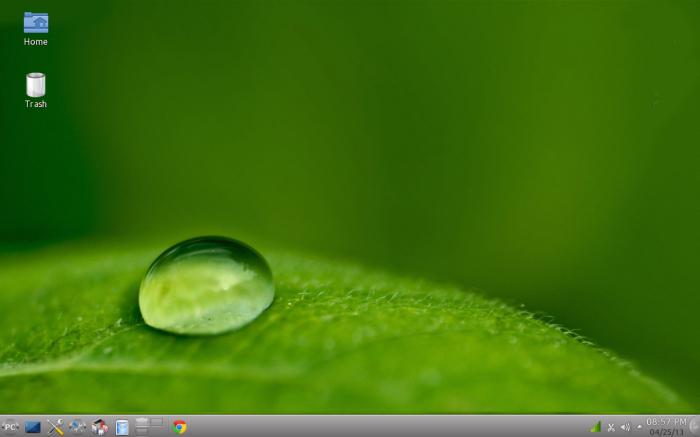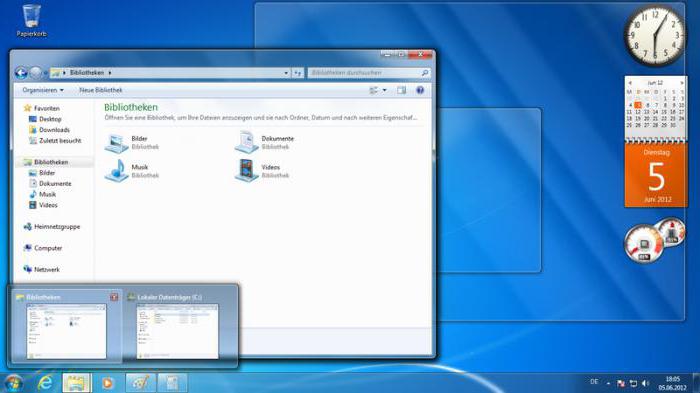서로 다른 Windows 버전에서 마우스의 감도를 줄이는 방법은 무엇입니까?
컴퓨터 마우스는 1963 년 American Douglas Engelbart에 의해 발명되었습니다. 마우스 (마우스)는 제어하는 조작자입니다.포인터 (커서). 이 장치의 설정에서 더블 클릭 속도 및 민감도에 대한 설정이 가장 중요하게 고려 될 수 있습니다. 단일 마우스 변위에 대한 커서 변위의 정도는 감도에 따라 다릅니다. 익숙한 작업 스타일과 조작자 모델의 기능에 따라 최적의 설정을 선택해야합니다.
민감도 란 무엇입니까?
감도 표시기가 호출됩니다.해상도. 해상도 표시기를 변경하여 커서의 속도를 조정합니다. 예를 들어, 컴퓨터 게임이나 그래픽 작업시 정확성이 요구되는 작업에 필요합니다. 작은 어린이들이 컴퓨터 작업을 할 때 감도가 떨어지면 시스템 작동에 대한 반응을 제어 할 수 없습니다.

귀하의 감성을 감소시키기 전에커서를 화면 전체에 대각선으로 이동하십시오. 테이블 표면에서 손목을 찢지 마십시오. 그것이 나왔다면 감도를 줄여서는 안됩니다. 매니퓰레이터의 최신 모델에는 두 개의 바퀴와 많은 수의 버튼이 추가로 장착되어 있습니다. 일부 새 모델에는 특수 버튼이 장착되어 있습니다. 그들에게 마우스 감도의 문제는 쉽게 해결됩니다. 그것을 줄이는 방법? 버튼 하나만 누르면됩니다.

민감도 제어 기능을 제공하지 않는 기존 모델을 사용하는 경우 운영 체제에서 프로그래밍 방식으로 수행 할 수 있습니다.
Windows 7에서 마우스 민감도를 줄이는 방법은 무엇입니까?
Windows 7에서 마우스를 구성하는 방법을 고려하십시오. 이 설정을 통해 버튼, 마우스 포인터, 민감도, 더블 클릭 속도 및 기타 기능의 용도를 변경할 수 있습니다. 그러나 순서대로 모든 것에 대해. 시작하기 위해 필요한 대화 상자는 "등록 정보 : 마우스"라고합니다. 이것은 매우 간단하게 이루어집니다. 컨트롤 패널에서 멀리 가지 않으려면 "시작"을 선택하고 검색 줄에서는 "마우스"라고 씁니다. 나타나는 결과를 선택하십시오. 우리는 몇 개의 탭이있는 우리가 필요로하는 창에 빠져 있습니다.
- 포인터 매개 변수;
- 마우스 버튼;
- 포인터;
- 장비;
- 바퀴.
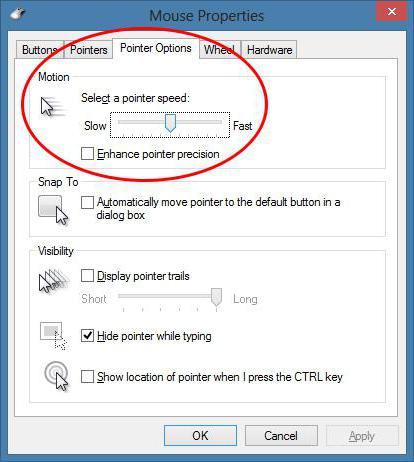
색인 옵션 탭에서'이동'은 '아래'및 '위'캡션이있는 슬라이더를 참조하십시오. 민감도가 높을수록 마우스가 화면에서 더 빠르게 움직입니다. 오른쪽으로 갈수록 슬라이더의 포인터가 더 민감 해집니다. 많은 사용자에게 최적의 위치는 중간 오른쪽에 있습니다. 마우스의 감도를 줄이는 방법에 대한 질문에 직면 했으므로 슬라이더를 "아래"방향으로 끕니다. 그런 다음 "적용"을 클릭하고 확인을 클릭하십시오.
Windows 10
많은 사람들이 민감도를 줄이는 방법을 모릅니다.마우스를 사용했다. 그래서 우리는 실질적으로이 질문을 연구했다. 다음 항목에서는 "상위 10 개"에서 마우스의 감도를 줄이는 방법을 살펴 보겠습니다. "시작"- "제어판"- "마우스"속성 설정 대화 상자를 엽니 다. 표시된 설정 창은 Windows 7의 설정 창과 다소 다릅니다. 그러나 기본 옵션은 동일하게 유지됩니다. 따라서 우리는 "포인터 매개 변수"- "이동"- "아래"- "적용"- 계획에 따라 더 진행합니다.